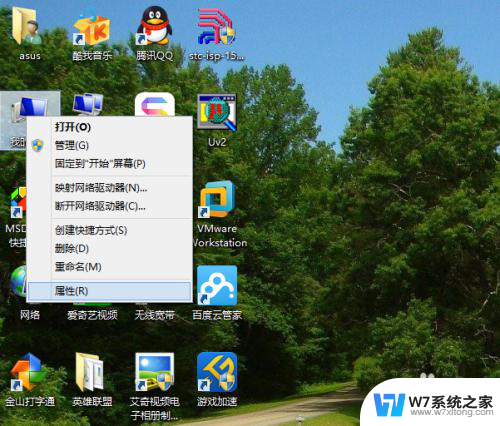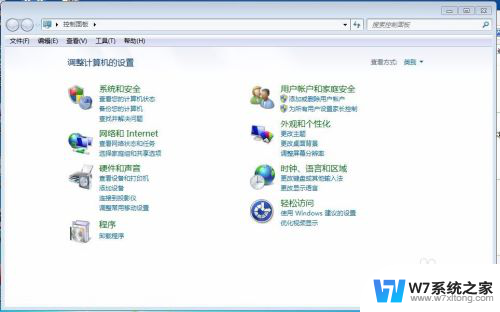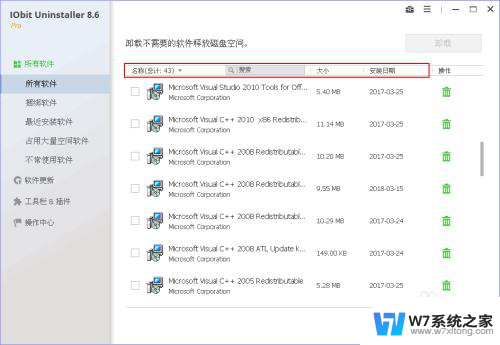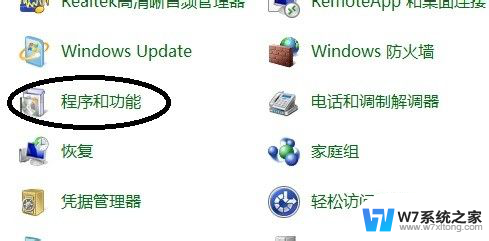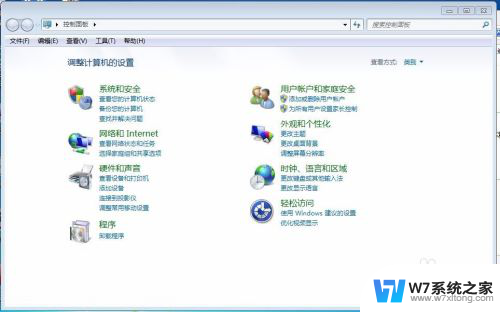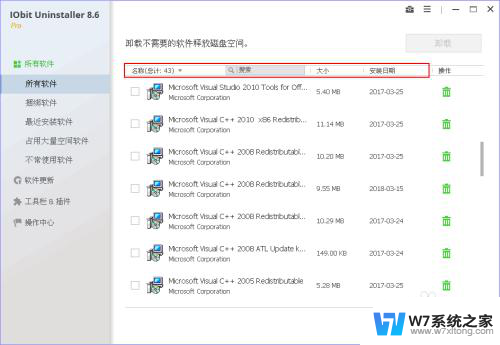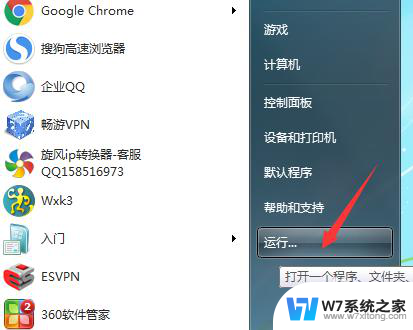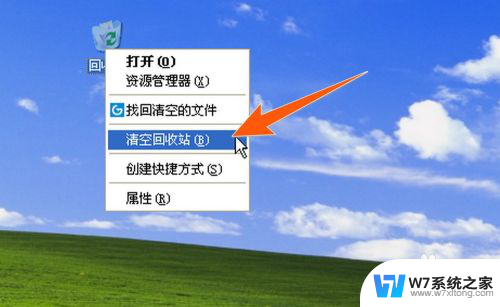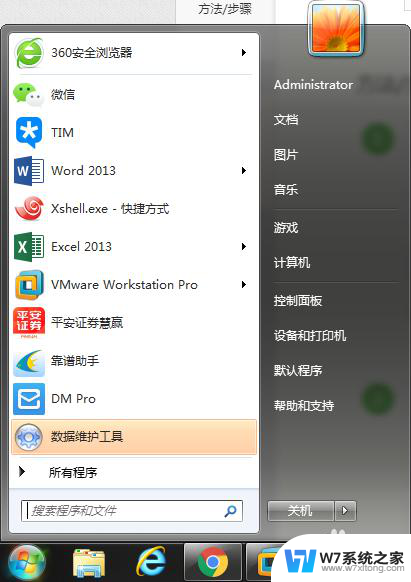电脑上怎么把软件彻底删除 怎么清除电脑上的软件残留文件
更新时间:2024-07-13 14:52:32作者:jiang
在使用电脑的过程中,我们常常需要安装和卸载各种软件,有时候即使我们通过控制面板将软件卸载了,仍然会在电脑上留下一些残留文件。这些残留文件不仅占用了宝贵的存储空间,还可能影响电脑的性能和稳定性。如何才能彻底删除软件以及清除电脑上的软件残留文件呢?接下来我们将为大家详细介绍几种有效的方法。
步骤如下:
1.方法:
通过控制面板卸载软件:开始---控制面板---程序和功能,选择要卸载的软件。右击选择卸载,之后就开始卸载。不必再下载“强力卸载电脑上的软件”这个软件了,因为我们的电脑中都有电脑 系统自带的添加或删除程序功能。
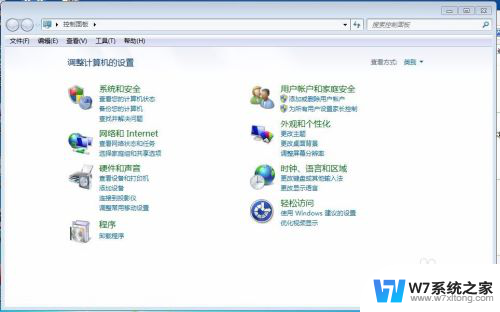
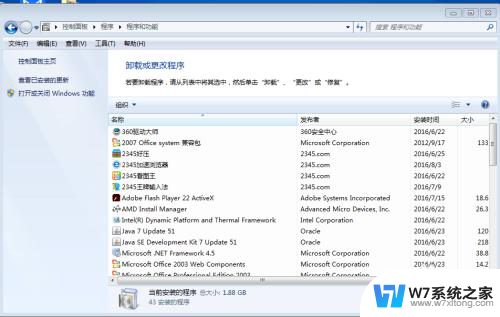 2强力卸载电脑上的软件:是以下的样子,用这个软件也是可以卸载软件的。在搜索框中写出你所要卸载的软件,可以快速找到要卸载的软件,而不必一个个找了。比较方便快速。
2强力卸载电脑上的软件:是以下的样子,用这个软件也是可以卸载软件的。在搜索框中写出你所要卸载的软件,可以快速找到要卸载的软件,而不必一个个找了。比较方便快速。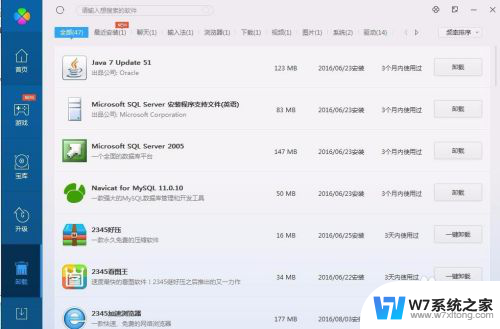
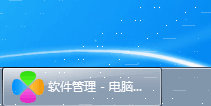 3怎么知道电脑上的软件已经卸载干净了:程序---控制面板---添加或删除应用程序,查看你刚才卸载掉的软件还在不在。
3怎么知道电脑上的软件已经卸载干净了:程序---控制面板---添加或删除应用程序,查看你刚才卸载掉的软件还在不在。
4.电脑管家
如果卸载得不够干净,还可以用电脑管家强力清除。

5.总之学会卸载软件和彻底卸载软件,以及检查软件是否以及卸载干净是很有必要的。尤其对于计算机专业的学生而言更是重中之重,因为我们的目标就是将电脑玩转于手掌之中,怎么能连这个都不会呢。
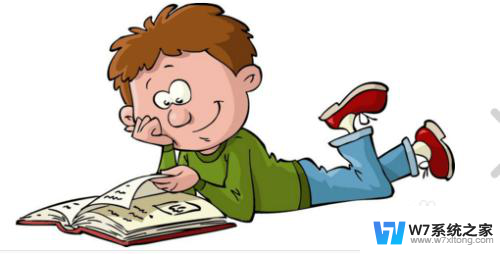
以上就是如何完全删除计算机上的软件的全部内容,如果遇到这种情况,你可以按照这些操作解决问题,非常简单快速,一步到位。